dos命令
- dir用于查看当前目录下所有文件
- cd命令用于切换工作目录
- Tab补全,上下键查看历史命令
- md,mkdir创建目录
- rd,rmdir删除目录
- del删除文件
- ipconfig显示IP地址配置信息
- cls清屏
- 命令选项
- 命令行打开程序
注:在windows命令行中操作
dir用于查看当前目录下所有文件
在命令行中,直接输入dir命令,即可查看当前目录下所有文件(包含目录)
C:UsersAdministrator>dir
驱动器 C 中的卷是 愚者千虑
卷的序列号是 1CE0-F203
C:UsersAdministrator 的目录
2020/03/07 09:10 <DIR> .
2020/03/07 09:10 <DIR> ..
2019/08/24 17:11 <DIR> .android
2020/03/05 10:43 <DIR> .idlerc
2020/01/21 15:53 204 .packettracer
2020/03/03 19:51 <DIR> .PyCharm2019.2
2019/10/16 21:28 1,024 .rnd
2020/02/17 13:53 <DIR> .ssh
2019/10/15 15:49 <DIR> .VirtualBox
2020/03/03 21:24 <DIR> 3D Objects
2019/08/17 08:06 <DIR> ansel
2019/08/17 15:09 <DIR> Cisco Packet Tracer 6.1sv
2020/03/03 21:24 <DIR> Contacts
2020/03/07 09:26 <DIR> Desktop
2020/03/06 15:29 <DIR> Documents
2020/03/05 10:45 <DIR> Downloads
2020/03/03 21:24 <DIR> Favorites
2020/02/09 14:08 <DIR> Flash Center
2019/08/22 14:54 <DIR> GNS3
2019/08/17 13:37 <DIR> HCL
2019/08/19 08:48 <DIR> HCL VMs
2020/03/03 21:24 <DIR> Links
2020/03/03 21:24 <DIR> Music
2019/12/30 09:01 <DIR> OneDrive
2020/03/05 10:48 <DIR> Pictures
2020/03/03 11:45 <DIR> PycharmProjects
2018/12/20 17:57 <DIR> Roaming
2020/03/03 21:24 <DIR> Saved Games
2020/03/03 21:24 <DIR> Searches
2019/12/04 16:01 <DIR> UIDowner
2020/03/03 21:24 <DIR> Videos
2019/11/28 10:26 <DIR> Yinxiang Biji
2 个文件 1,228 字节
30 个目录 76,386,516,992 可用字节
拿一行解释:以下三项分别是
2020/03/07 09:26 <DIR> Desktop
创建时间 文件类型 文件名称
文件类型有两种:文件夹和文件,若是文件夹则显示<DIR>,若是文件则显示为空。
这种方法和你进入此用户的文件夹查看的内容是一样的,只不过是换一种方式显示。但是有一些区别你在图形化的看到的文件夹若有汉语,在命令行中将会翻译成英文。就比如说桌面,翻译成了Desktop。
cd命令用于切换工作目录
后面加上目录名称即可进入其目录中: cd 参数[目录或盘符]
格式
例如:切换到桌面文件夹
C:UsersAdministrator>cd Desktop
C:UsersAdministratorDesktop>
路径中就多了一个Desktop,表示切换目录成功。
而切换盘符的话,需要在盘符的后面加上:符号,要不然系统找不到磁盘
C:UsersAdministratorDesktop>cd d
系统找不到指定的路径。
C:UsersAdministratorDesktop>cd d:
D:
切换上一次目录,需要加上其绝对路径或者相对路径
C:UsersAdministratorDesktop>cd c:UsersAdministrator
c:UsersAdministrator>
c:UsersAdministratorDesktop>cd ../
c:UsersAdministrator>
Tab补全,上下键查看历史命令
这个是命令,而是一个功能键,用于补全文件名称的。
例如:切换至桌面
c:UsersAdministrator>cd des #按一下tab键,补全路径
c:UsersAdministrator>cd Desktop
c:UsersAdministratorDesktop>
而上下键可以查看历史命令,也就是转到上一条命令
c:UsersAdministratorDesktop>
c:UsersAdministratorDesktop>cd Desktop
md,mkdir创建目录
md命令用于创建空文件夹命令,格式:md 参数(文件夹名称)
c:UsersAdministratorDesktop>cd test #转到一个空文件夹
c:UsersAdministratorDesktoptest>dir #查看当前目录文件
驱动器 C 中的卷是 愚者千虑
卷的序列号是 1CE0-F203
c:UsersAdministratorDesktoptest 的目录
2020/03/07 10:42 <DIR> .
2020/03/07 10:42 <DIR> ..
0 个文件 0 字节
2 个目录 76,285,382,656 可用字节
c:UsersAdministratorDesktoptest>md kongwenjian #创建空文件夹
c:UsersAdministratorDesktoptest>dir #查看
驱动器 C 中的卷是 愚者千虑
卷的序列号是 1CE0-F203
c:UsersAdministratorDesktoptest 的目录
2020/03/07 10:42 <DIR> .
2020/03/07 10:42 <DIR> ..
2020/03/07 10:42 <DIR> kongwenjian
0 个文件 0 字节
3 个目录 76,284,882,944 可用字节
mkdir的使用也是一样
C:UsersAdministrator>F: #切换至F盘
F:>dir
驱动器 F 中的卷是 其他
卷的序列号是 F815-DD0B
F: 的目录
2019/08/05 11:23 <DIR> ACC
2019/08/03 09:08 <DIR> CloudMusic
2019/03/05 11:26 <DIR> Config
2019/12/05 21:31 <DIR> galgame
2018/12/22 09:22 <DIR> kinggsoft
2019/01/21 13:00 <DIR> Minecraft1.12.2_jdzh
2018/12/22 09:22 <DIR> MyDrivers
2019/02/27 16:51 <DIR> play game
2020/03/03 20:25 <DIR> S1+S2
2020/04/04 19:27 <DIR> 图片
2020/01/31 13:26 <DIR> 学习文档
2020/03/31 10:30 <DIR> 录音
0 个文件 0 字节
12 个目录 56,632,426,496 可用字节
F:>mkdir test
F:>dir
驱动器 F 中的卷是 其他
卷的序列号是 F815-DD0B
F: 的目录
2019/08/05 11:23 <DIR> ACC
2019/08/03 09:08 <DIR> CloudMusic
2019/03/05 11:26 <DIR> Config
2019/12/05 21:31 <DIR> galgame
2018/12/22 09:22 <DIR> kinggsoft
2019/01/21 13:00 <DIR> Minecraft1.12.2_jdzh
2018/12/22 09:22 <DIR> MyDrivers
2019/02/27 16:51 <DIR> play game
2020/03/03 20:25 <DIR> S1+S2
2020/04/10 09:35 <DIR> test <===创建成功
2020/04/04 19:27 <DIR> 图片
2020/01/31 13:26 <DIR> 学习文档
2020/03/31 10:30 <DIR> 录音
0 个文件 0 字节
13 个目录 56,632,426,496 可用字节
F:>
rd,rmdir删除目录
rd用于对目录的删除,还是刚才的那个路径,将创建的空文件夹删除。
格式为:rd 参数[文件夹名称]
注:rd只能用来删除文件夹,无法删除文件
c:UsersAdministratorDesktoptest>dir
驱动器 C 中的卷是 愚者千虑
卷的序列号是 1CE0-F203
c:UsersAdministratorDesktoptest 的目录
2020/03/07 10:42 <DIR> .
2020/03/07 10:42 <DIR> ..
2020/03/07 10:42 <DIR> kongwenjian
0 个文件 0 字节
3 个目录 76,279,652,352 可用字节
c:UsersAdministratorDesktoptest>rd kongwenjian #删除空目录
c:UsersAdministratorDesktoptest>dir
驱动器 C 中的卷是 愚者千虑
卷的序列号是 1CE0-F203
c:UsersAdministratorDesktoptest 的目录
2020/03/07 10:45 <DIR> .
2020/03/07 10:45 <DIR> ..
0 个文件 0 字节
2 个目录 76,279,455,744 可用字节
将我们在F盘创建的test目录使用rmdir删除
F:>rmdir test
F:>dir
驱动器 F 中的卷是 其他
卷的序列号是 F815-DD0B
F: 的目录
2019/08/05 11:23 <DIR> ACC
2019/08/03 09:08 <DIR> CloudMusic
2019/03/05 11:26 <DIR> Config
2019/12/05 21:31 <DIR> galgame
2018/12/22 09:22 <DIR> kinggsoft
2019/01/21 13:00 <DIR> Minecraft1.12.2_jdzh
2018/12/22 09:22 <DIR> MyDrivers
2019/02/27 16:51 <DIR> play game
2020/03/03 20:25 <DIR> S1+S2
2020/04/04 19:27 <DIR> 图片
2020/01/31 13:26 <DIR> 学习文档
2020/03/31 10:30 <DIR> 录音
0 个文件 0 字节
12 个目录 56,632,426,496 可用字节
del删除文件
而del是专门用来删除文件的,不会删除文件夹。在test文件夹中创建两个测试文件,一个是文件,一个是目录
c:UsersAdministratorDesktoptest 的目录
2020/03/07 10:48 <DIR> .
2020/03/07 10:48 <DIR> ..
2020/03/07 10:48 <DIR> 1
2020/03/07 10:47 0 del.txt
1 个文件 0 字节
3 个目录 76,269,117,440 可用字节
使用del分别删除文件和目录,查看结果。
c:UsersAdministratorDesktoptest>del del.txt
c:UsersAdministratorDesktoptest>del 1
c:UsersAdministratorDesktoptest1*, 是否确认(Y/N)? y
c:UsersAdministratorDesktoptest>dir
驱动器 C 中的卷是 愚者千虑
卷的序列号是 1CE0-F203
c:UsersAdministratorDesktoptest 的目录
2020/03/07 10:51 <DIR> .
2020/03/07 10:51 <DIR> ..
2020/03/07 10:48 <DIR> 1
0 个文件 0 字节
3 个目录 76,268,285,952 可用字节
可以看到del.txt文件直接删除掉了,而1目录只提示是否删除其所有内容,而不是删除目录。
ipconfig显示IP地址配置信息
直接使用即可输出网卡IP地址配置信息
C:UsersAdministrator>ipconfig
cls清屏
cls用来清空屏幕的,直接输入即可使用,然后啥都没了。
c:UsersAdministratorDesktoptest>cls
命令选项
我们使用的大部分命令都是有选项的,选项可以让命令具有更多的功能,以满足我们的需求。
就拿ipconfig来说,可使用/?或-?的方式查看命令选项
C:UsersAdministrator>ipconfig -?
用法:
ipconfig [/allcompartments] [/? | /all |
/renew [adapter] | /release [adapter] |
/renew6 [adapter] | /release6 [adapter] |
/flushdns | /displaydns | /registerdns |
/showclassid adapter |
/setclassid adapter [classid] |
/showclassid6 adapter |
/setclassid6 adapter [classid] ]
其中
adapter 连接名称
(允许使用通配符 * 和 ?,参见示例)
选项:
/? 显示此帮助消息
/all 显示完整配置信息。
/release 释放指定适配器的 IPv4 地址。
/release6 释放指定适配器的 IPv6 地址。
/renew 更新指定适配器的 IPv4 地址。
/renew6 更新指定适配器的 IPv6 地址。
/flushdns 清除 DNS 解析程序缓存。
/registerdns 刷新所有 DHCP 租用并重新注册 DNS 名称
/displaydns 显示 DNS 解析程序缓存的内容。
/showclassid 显示适配器允许的所有 DHCP 类 ID。
/setclassid 修改 DHCP 类 ID。
/showclassid6 显示适配器允许的所有 IPv6 DHCP 类 ID。
/setclassid6 修改 IPv6 DHCP 类 ID。
默认情况下,仅显示绑定到 TCP/IP 的每个适配器的 IP 地址、子网掩码和
默认网关。
对于 Release 和 Renew,如果未指定适配器名称,则会释放或更新所有绑定
到 TCP/IP 的适配器的 IP 地址租用。
对于 Setclassid 和 Setclassid6,如果未指定 ClassId,则会删除 ClassId。
示例:
> ipconfig ... 显示信息
> ipconfig /all ... 显示详细信息
> ipconfig /renew ... 更新所有适配器
> ipconfig /renew EL* ... 更新所有名称以 EL 开头
的连接
> ipconfig /release *Con* ... 释放所有匹配的连接,
例如“有线以太网连接 1”或
“有线以太网连接 2”
> ipconfig /allcompartments ... 显示有关所有隔离舱的
信息
> ipconfig /allcompartments /all ... 显示有关所有隔离舱的
详细信息
命令行打开程序
就比如说,我们windows+R,打开快捷命令栏,输入相应的指令,打开某个程序,在命令中也可以做到。像控制面板,计算器等等,都可以直接输入,回车之后就会执行打开。
就比如:输入calc,打开了计算器。
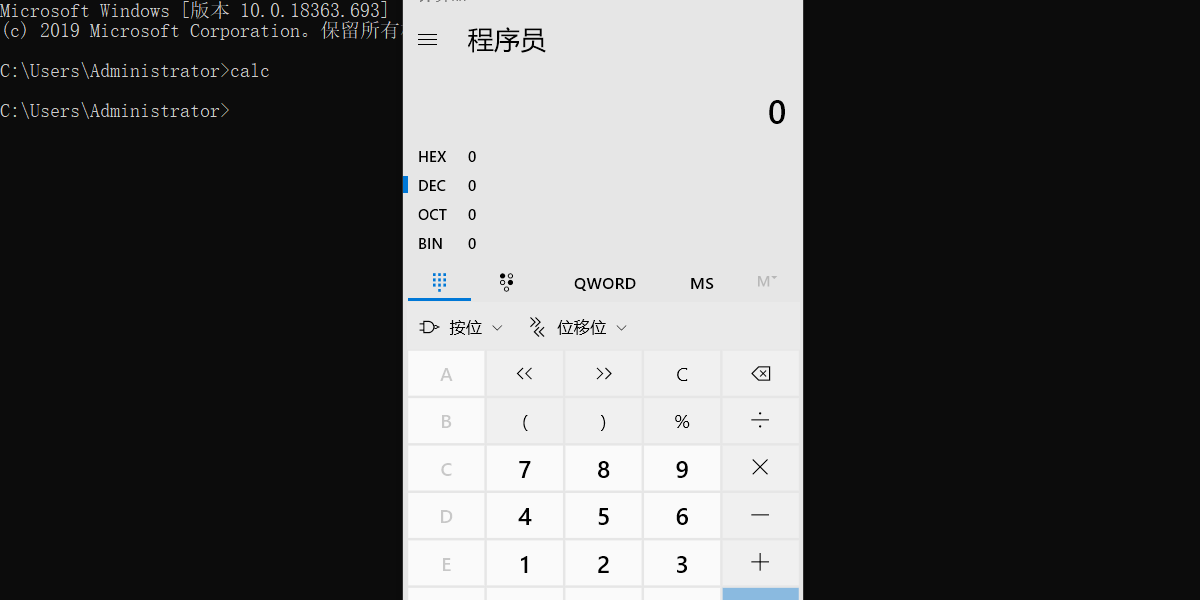
例外,也可以在命令行中打开我们安装的应用程序,但必须要指定程序的绝对路径及启动程序名称,建议直接桌面双击打开程序,感兴趣也可以玩玩。
例如:打开QQ,将QQ绝对路径及启动程序一添,然后回车执行
C:UsersAdministrator> E:DownloadBinQQScLauncher.exe
然后QQ就蹦出来了,这种打开方式有一个好处,那就是快,因为是直接向系统告诉你要打开的应用程序,系统直接执行,双击打开的是桌面上的快捷方式,需要再调用真是启动程序,速度就慢了些。

最后
以上就是粗暴火龙果最近收集整理的关于windows中的常用DOS命令的全部内容,更多相关windows中内容请搜索靠谱客的其他文章。








发表评论 取消回复